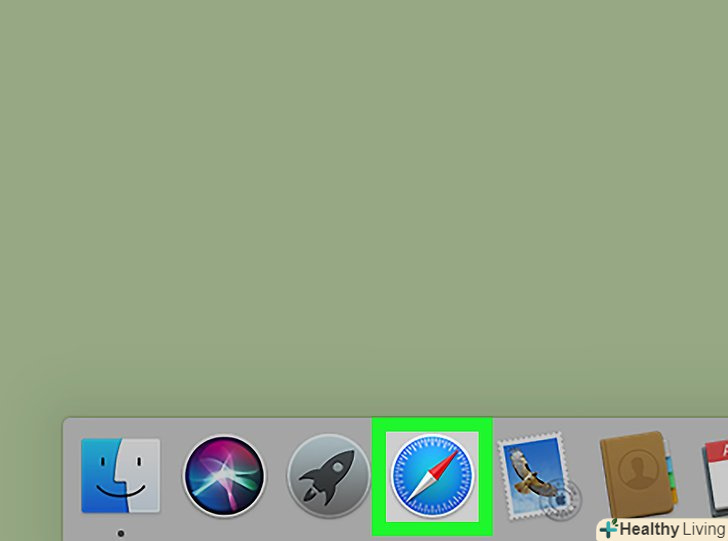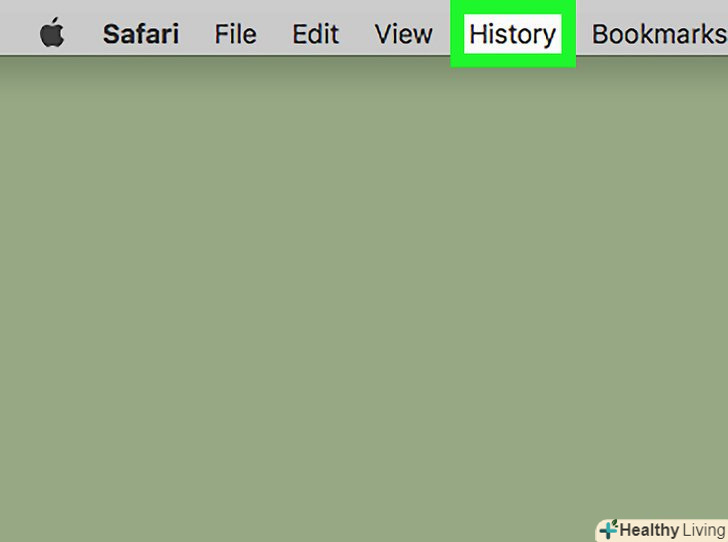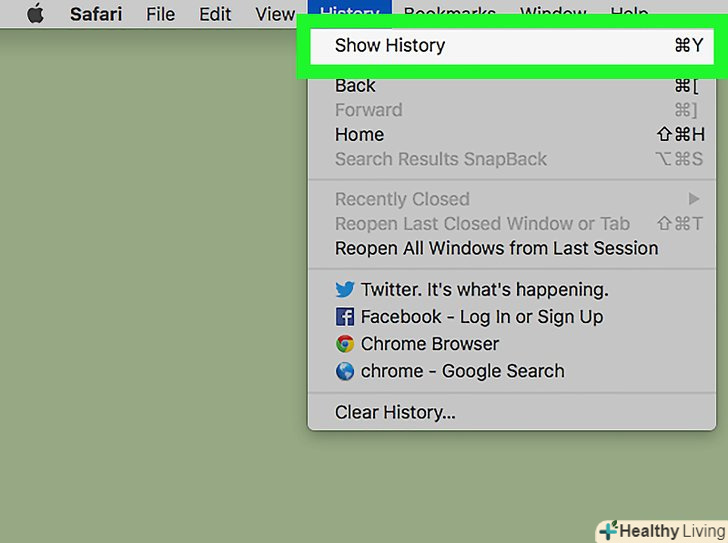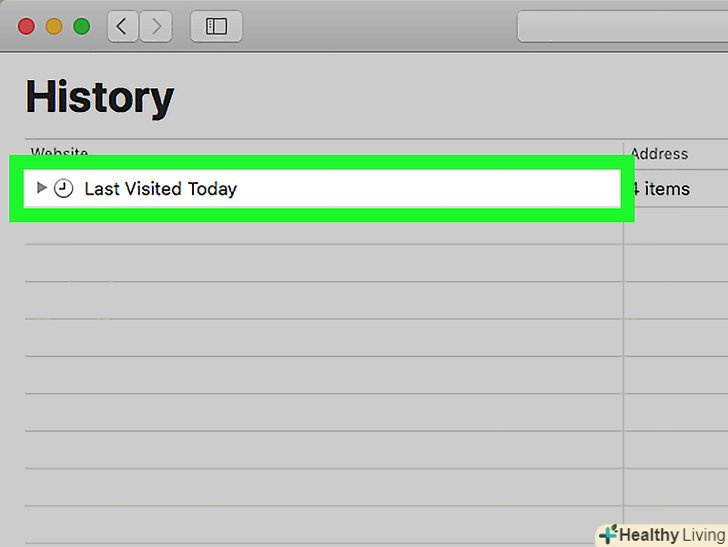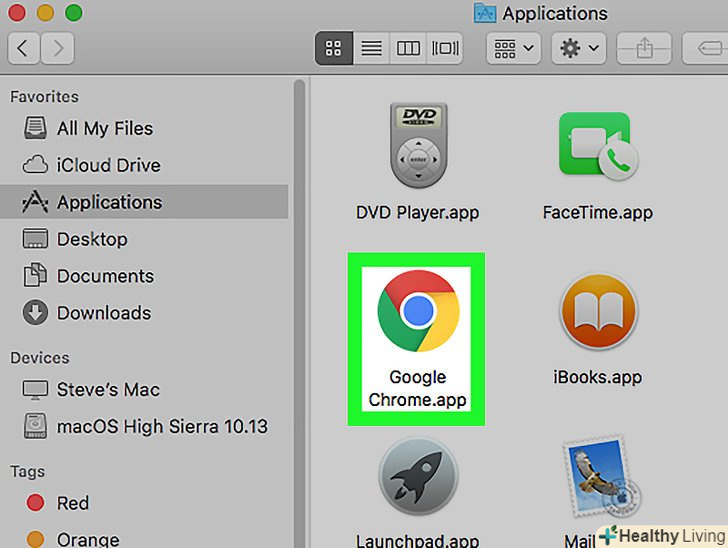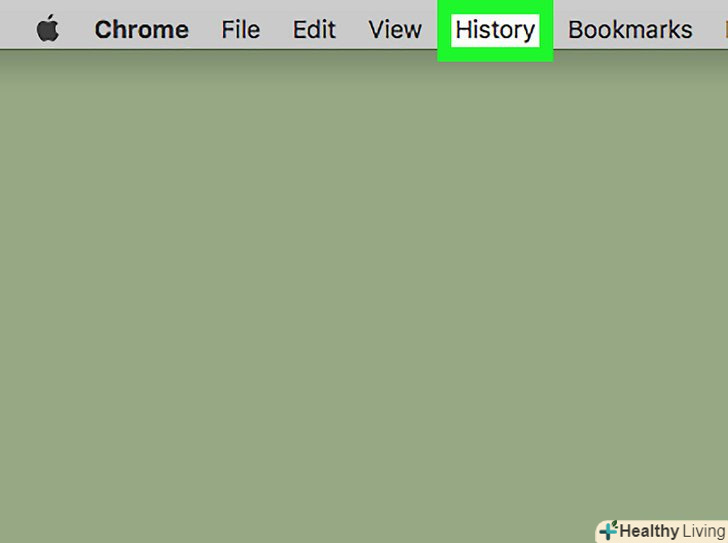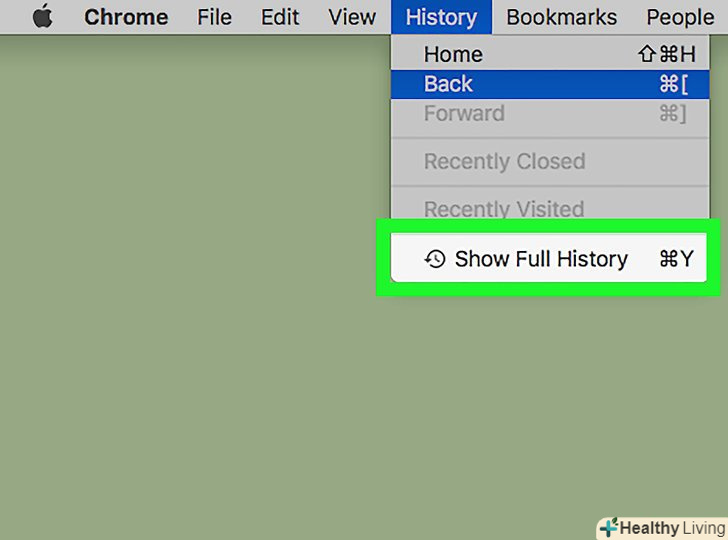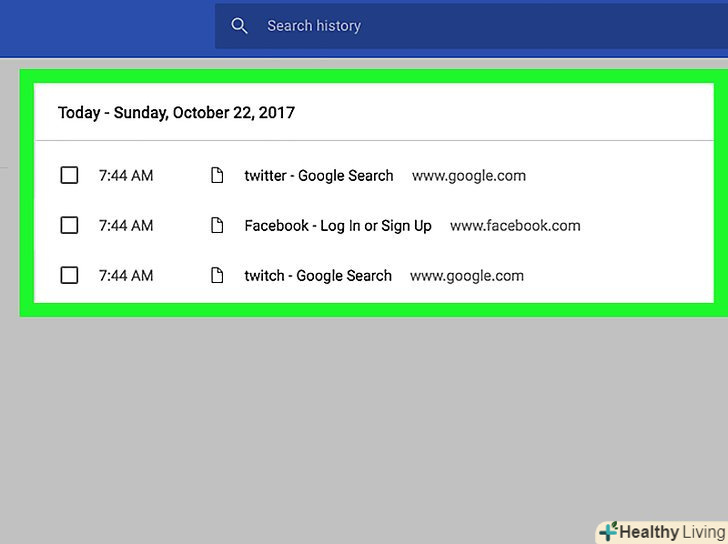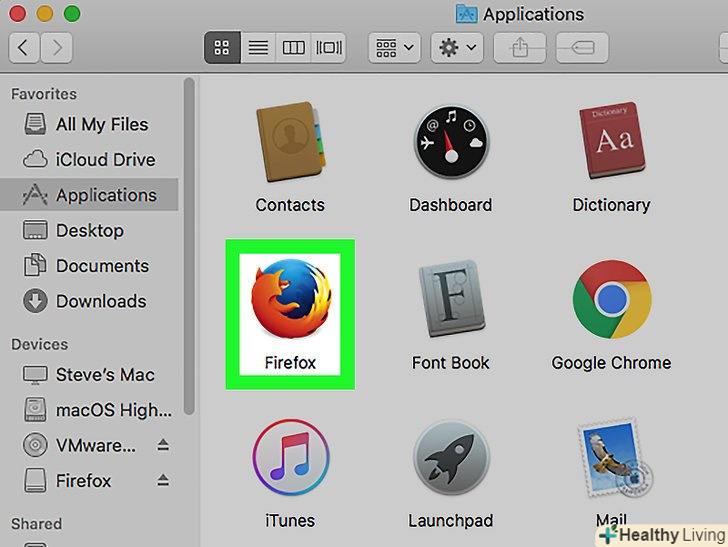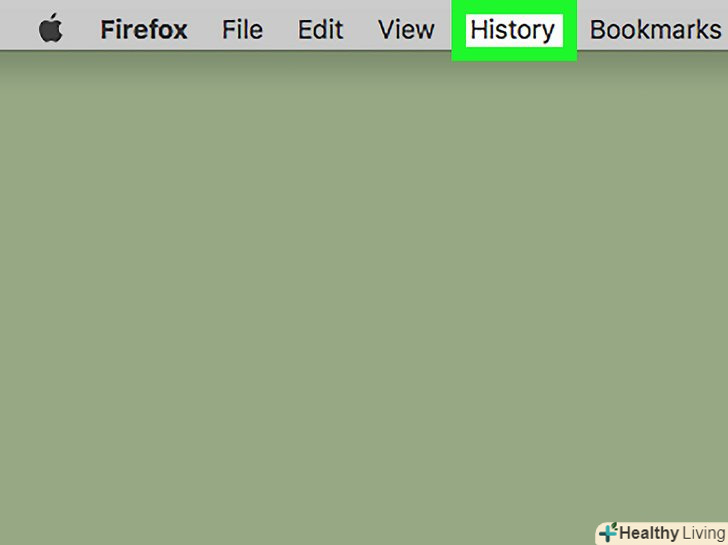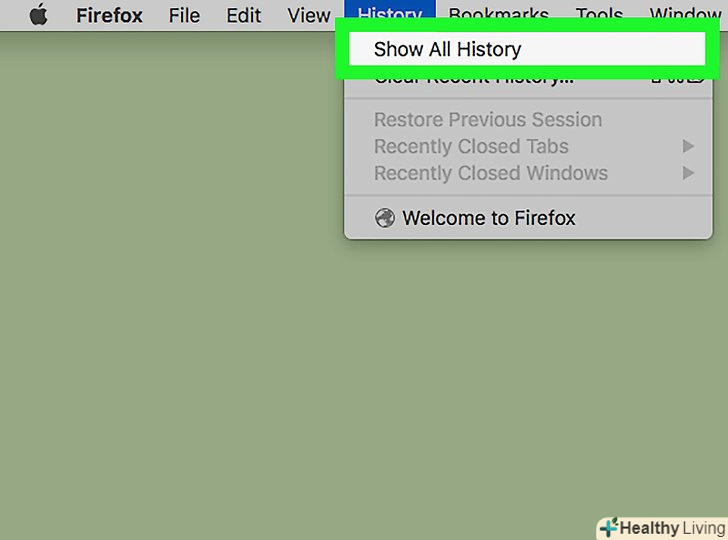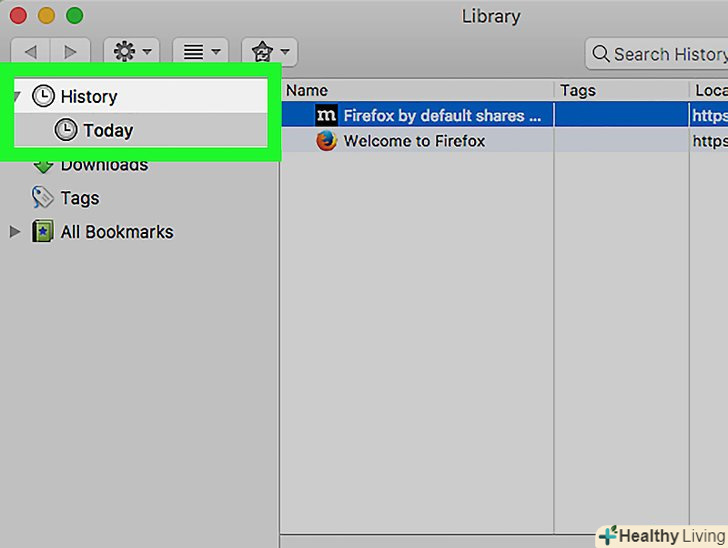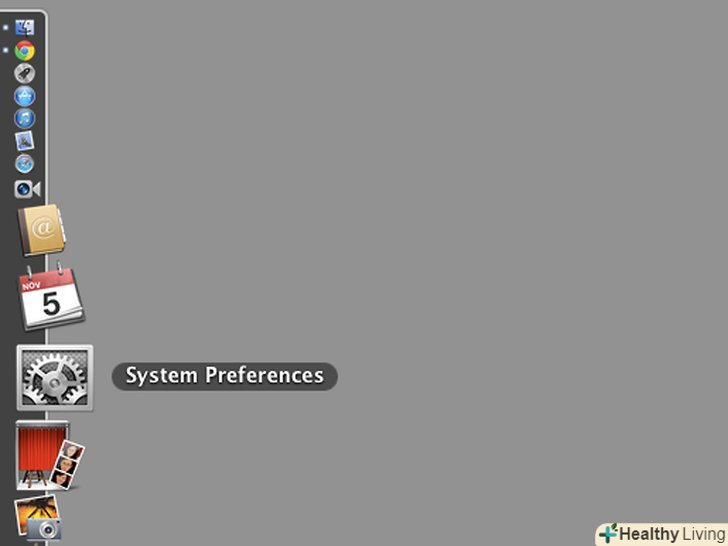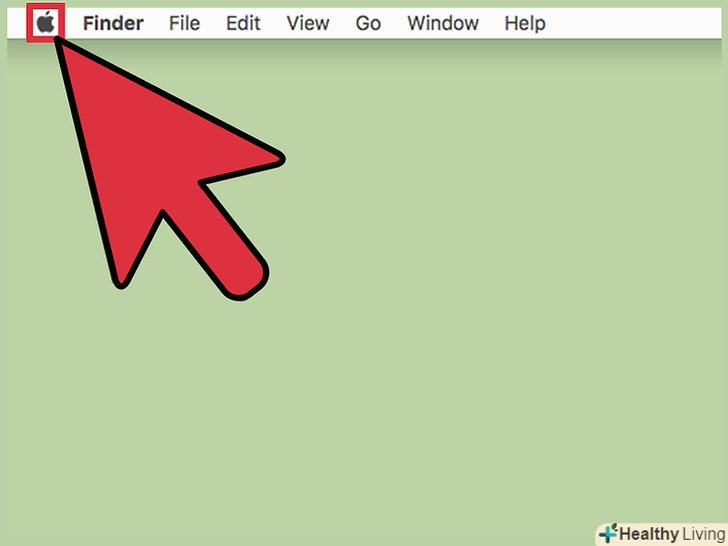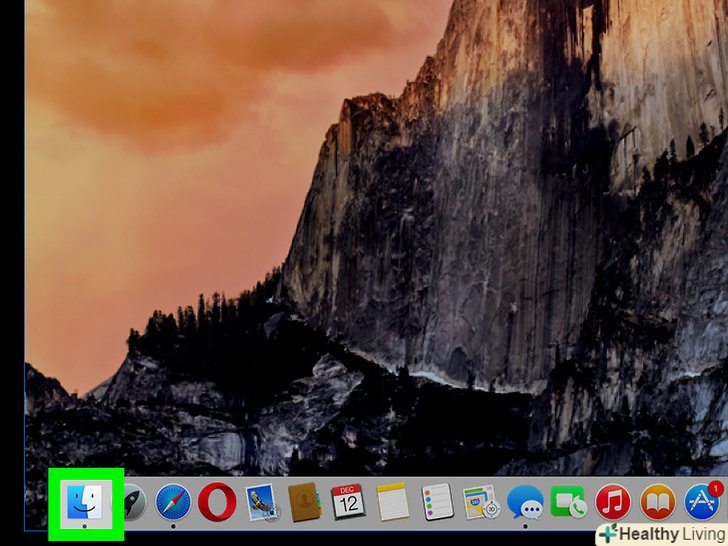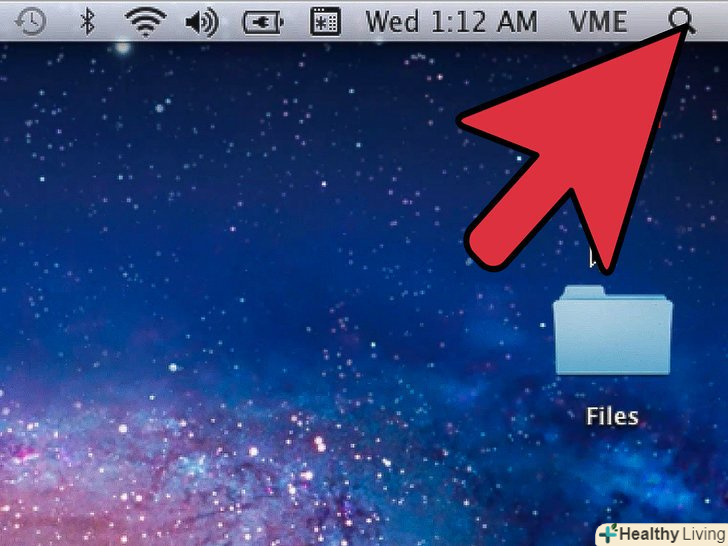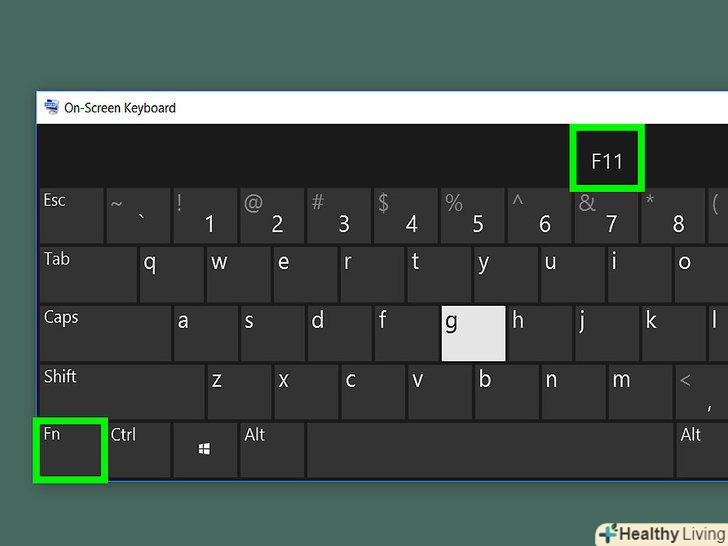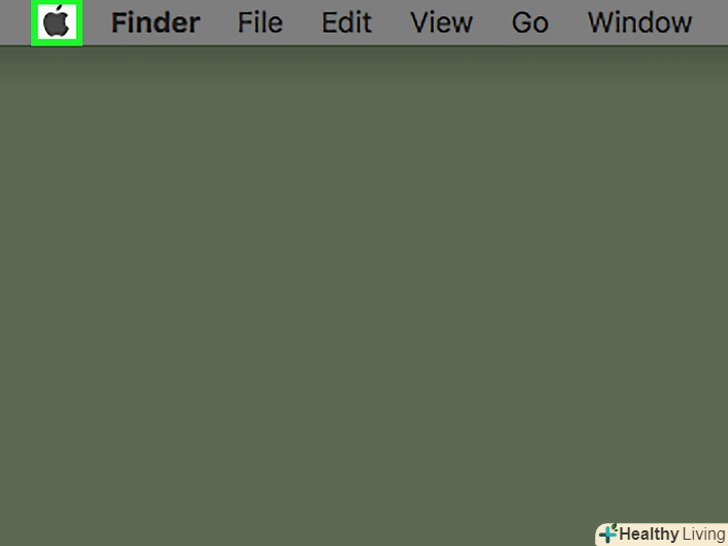З цієї статті ви дізнаєтеся, як на комп'ютері Mac переглянути історію браузера Safari, Chrome або Firefox.
Кроки
Метод1З 3:
Safari
Метод1З 3:
 Запустіть Safari. натисніть на синій значок у вигляді компаса в доці.
Запустіть Safari. натисніть на синій значок у вигляді компаса в доці. Клацніть поІсторія.ви знайдете цю опцію в рядку меню вгорі екрана.
Клацніть поІсторія.ви знайдете цю опцію в рядку меню вгорі екрана.- Щоб переглянути недавню історію, в меню наведіть вказівник миші на відповідну дату.
 НатиснітьПоказати всю історію.ви знайдете цю опцію в меню. Відкриється історія браузера, впорядкована за датою.
НатиснітьПоказати всю історію.ви знайдете цю опцію в меню. Відкриється історія браузера, впорядкована за датою.- Також можна натиснути⌘ Command+Y, щоб відкрити історію браузера.
 Клацніть по значку » ▶ " зліва від будь-якої дати.відкриється історія браузера за цю дату; історія буде представлена як список.
Клацніть по значку » ▶ " зліва від будь-якої дати.відкриється історія браузера за цю дату; історія буде представлена як список.- Якщо потрібної дати немає, в цей день ви не користувалися Safari.
- Щоб очистити історію, натисніть "Очистити історію"у верхньому правому куті сторінки.
Метод2 З 3:
Google Chrome
Метод2 З 3:
 Запустіть Google Chrome. натисніть на круглий червоно-жовто-зелено-синій значок.
Запустіть Google Chrome. натисніть на круглий червоно-жовто-зелено-синій значок. НатиснітьІсторія.ви знайдете цю опцію в рядку меню вгорі екрана. Відкриється список недавно закритих і недавно відвіданих сайтів.
НатиснітьІсторія.ви знайдете цю опцію в рядку меню вгорі екрана. Відкриється список недавно закритих і недавно відвіданих сайтів. Клацніть поПоказати повну історію.ви знайдете цю опцію внизу меню. Відкриється історія браузера.
Клацніть поПоказати повну історію.ви знайдете цю опцію внизу меню. Відкриється історія браузера.- Також можна натиснути⌘ Command+Y, щоб відкрити історію браузера.
 Прокрутіть сторінку вниз, щоб переглянути історію браузера.історія буде представлена в хронологічному порядку, починаючи з поточної дати.
Прокрутіть сторінку вниз, щоб переглянути історію браузера.історія буде представлена в хронологічному порядку, починаючи з поточної дати.- Щоб очистити історію, натисніть "Очистити історію"у верхньому лівому куті сторінки.
Метод3 З 3:
Mozilla Firefox
Метод3 З 3:
 Запустіть Firefox. натисніть на значок у вигляді помаранчевої лисиці на синьому тлі.
Запустіть Firefox. натисніть на значок у вигляді помаранчевої лисиці на синьому тлі. НатиснітьІсторія.ви знайдете цю опцію в рядку меню вгорі екрана. Розкриється меню.
НатиснітьІсторія.ви знайдете цю опцію в рядку меню вгорі екрана. Розкриється меню.- Недавня історія відобразиться внизу меню.
 Клацніть поПоказати всю історію.це перша опція в меню. Відкриється історія браузера.
Клацніть поПоказати всю історію.це перша опція в меню. Відкриється історія браузера. Вкажіть відрізок часу. у лівому стовпці натисніть на день або місяць, щоб переглянути історію, починаючи з обраної дати/Місяця.
Вкажіть відрізок часу. у лівому стовпці натисніть на день або місяць, щоб переглянути історію, починаючи з обраної дати/Місяця.- Щоб очистити історію, натисніть "історія «&#gt;»Очистити історію".